エックスサーバーから無料独自 SSL の設定に失敗しました。とお知らせが来たので、更新方法の詳細です。
Xserver SSL証明書 更新
エックスサーバーから、件名「【Xserverアカウント】■重要■ [無料独自SSL]SSLサーバー証明書(www.tohaz.com) 更新未完了のお知らせ」が届きました。
【Xserverアカウント】■重要■ [無料独自SSL]SSLサーバー証明書 (www.tohaz.com) 更新未完了のお知らせ
- XserverアカウントID :
- メールアドレス :
平素は当サービスをご利用いただき誠にありがとうございます。
エックスサーバーサポートでございます。
サーバーID「ryuq」で利用中の下記SSLサーバー証明書に関し、当サポートで有効期限の延長をするための更新作業を行いましたが、正常に完了することができませんでした。
SSL更新情報
- 【SSLブランド】 : Let’s Encrypt
- 【独自IPアドレス】: –
- 【サーバーID】 :
- 【コモンネーム】 : www.tohaz.com
- 【サイトURL】 : https://www.tohaz.com/
- 【有効期限日】 :
引き続き「無料独自SSL」をご利用になる場合
有効期限の25日前、20日前に改めて自動更新を行い、更新の結果はメールにてご連絡をいたします。
お急ぎの場合は、サーバーパネル「SSL設定の一覧」より「更新」をお試しください。
手順詳細は以下のマニュアルをご参照ください。
- [エックスサーバー マニュアル] 無料独自SSL設定
- [Xserverビジネス マニュアル] 無料独自SSL設定
※「自動更新に失敗していた場合について」をご参照ください
【!】更新手続きが繰り返し失敗する場合
サイト「www.tohaz.com」について
参照先サーバーが当サービスの契約サーバーアカウントではない場合や、Webサイトにおけるページリダイレクト(自動転送)の設定が有効の場合、SSLサーバー証明書の更新に失敗する可能性があります。
更新手続きが繰り返し失敗する場合は、以下いずれかの方法で設定の変更をしてください。
- 設定ドメインのネームサーバーを当サービス指定の内容に変更
- DNS各レコードの情報を修正し、契約サーバーアカウントを参照するように変更
- .htaccessにおけるページリダイレクトの設定を無効にする
各設定の変更・修正については、以下のマニュアルをご参照ください。
エックスサーバー でご利用の場合
対象プラン : スタンダード/プレミアム/ビジネス
- ネームサーバーの設定
- DNSレコードの編集
- .htaccess
Xserverビジネス でご利用の場合
対象プラン : スタンダード/プレミアム/エンタープライズ、物理専用プラン(エントリー/ハイエンド/ハイエンド+)
- ネームサーバーの設定
- DNSレコードの編集
- .htaccess
ご不明な点、お気づきの点などがありましたら、当サポートまでお気軽にお問い合わせください。
お友達に当社サービスを紹介していただけませんか?
ご紹介を受けたお友達は【初回のお支払い料金が最大64,000円OFF】に!
大変お得な「お友達紹介プログラム」をぜひご利用ください。
エックスサーバー サポート
発行者:エックスサーバー株式会社
当メールについてご不明な点がございましたら、 下記カスタマーサポートまでお問い合わせください。
◇マニュアル・お問い合わせ
当社サービスを装ったフィッシングメールにご注意ください。
フィッシングメールに関する最新情報は下記ページでご覧いただけます。
エックスサーバーで SSL が反映されないと不利になることが多いので早速対応します。
無料独自SSLとは
SSL は Secure Socket Layer の略で Web サーバと Web ブラウザなどインターネットで送受信されるデータを暗号化して安全を確保するための仕組みです。
エックスサーバーでは、負担なく利用者の安全を確保するために、無料独自SSL を用意しています。
Xserver SSL証明書の設定
サーバーパネルにログインします。

[ドメイン]内[SSL設定]を押します。
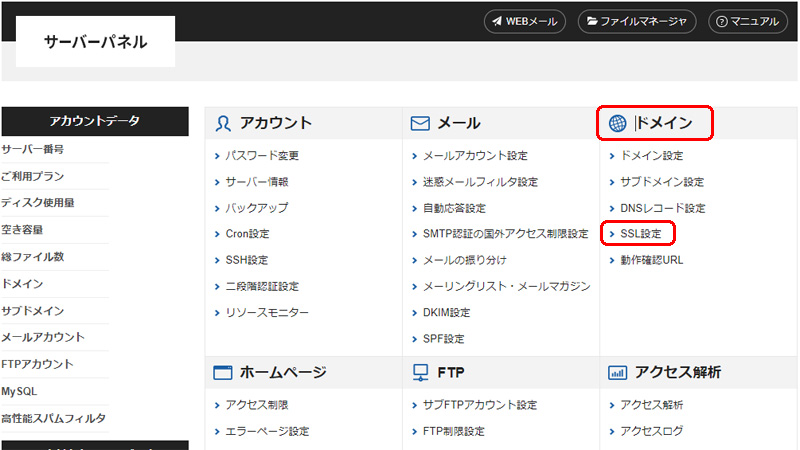
SSL を設定するドメインの[選択する]を押します。
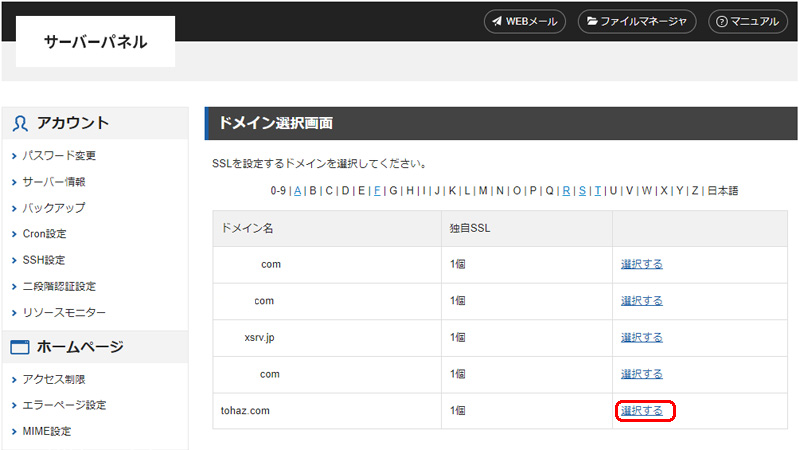
[SSL設定]の現在の設定の[更新]を押します。
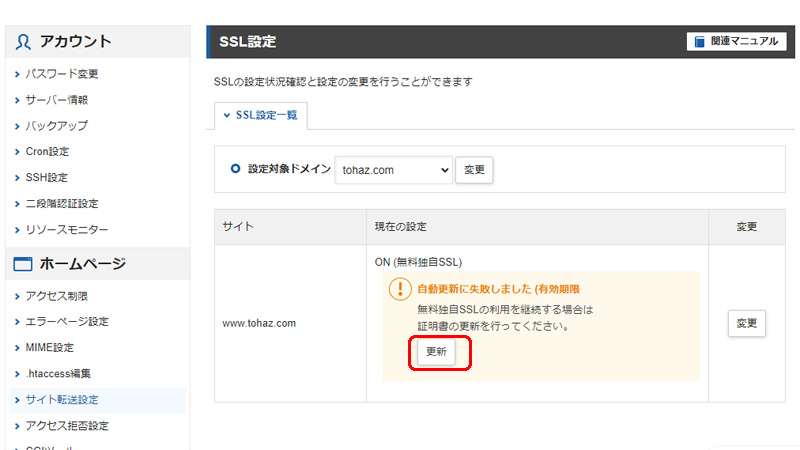
SSLサーバー証明書を更新します。
SSLサーバー証明書の更新に失敗する事例と回避方法が表示されます。
問題なければ[更新する]を押します。
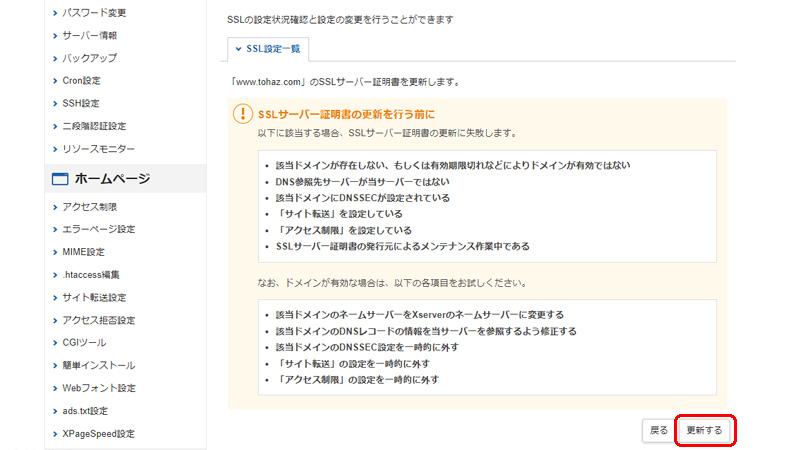
SSL新規取得申請中です。しばらくお待ちください。※処理には数分程度かかる場合があります。
と表示されるのでしばらく待ちます。
問題がなければ独自SSL設定の更新が完了します。
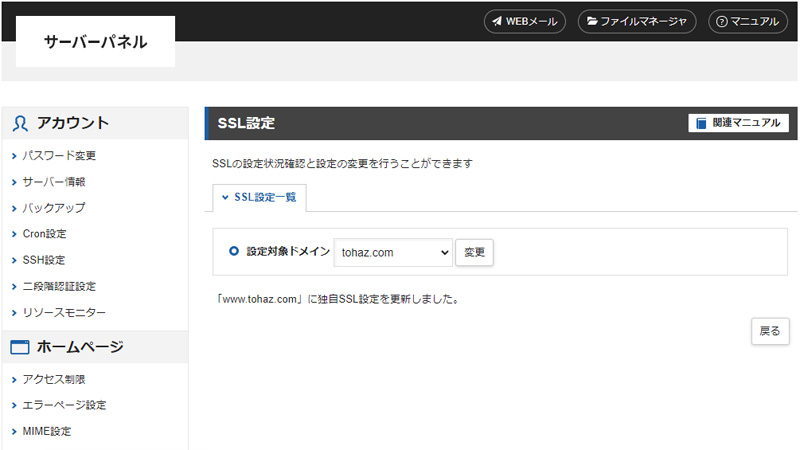
独自SSL設定が[ON]設定画面

まとめ
現在のサイト運営では検索結果にも影響があるようなので必須ともいえる SSL証明書。
今回のように自動更新に失敗した場合は期限までに対応しておくのが良策です。
大規模なショップや企業サイトではなく、個人的なブログやサイトの運営なら無料独自SSLでも大丈夫だと思います。
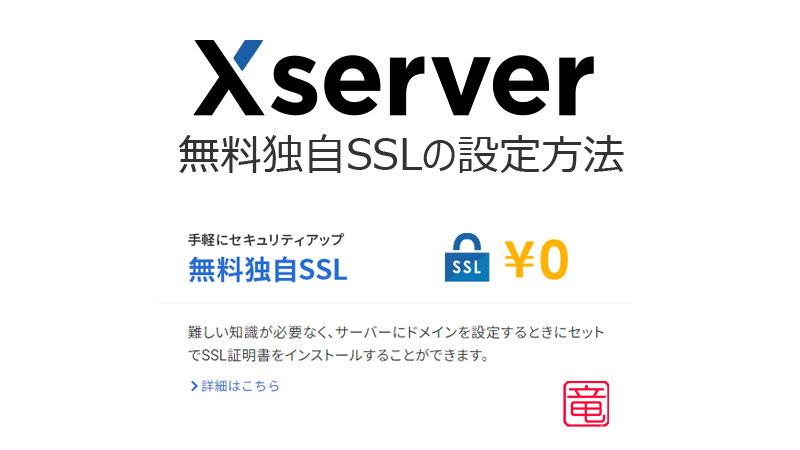


コメント